前面章节简单的介绍了 MinIO,是不是等不及要试试怎样使用 MinIO,本章节将介绍怎样简单使用 MinIO。
下载 MinIO
访问 MinIO 官网下载安装包:https://min.io/
访问 MinIO 中文网下载安装包:http://www.minio.org.cn/download.shtml#/windows
访问百度网盘下载安装包:https://pan.baidu.com/s/19WZCeNddSttpeEajEJcZmw (提取码:4c3a)
下载的安装包主要包含如下文件:
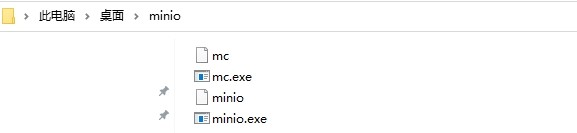
启动 MinIO 服务
进入到 MinIO 主目录,执行如下命令:
D:\server\minio>minio.exe server D:\server\minio\data
运行效果如下图:
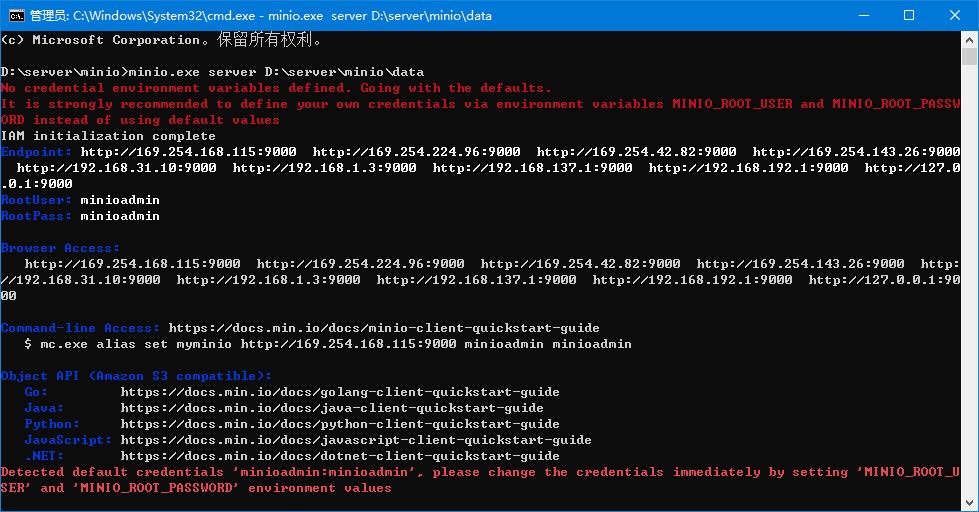
上图中,红色字体的意思是:你没有使用 MINIO_ROOT_USER 和 MINIO_ROOT_PASSWORD 环境变量自定义授权账号和密码,默认账号和密码均为 minioadmin。
在浏览器输入 http://localhost:9000 访问 MinIO 服务。如果能够访问,则表示 MinIO 服务启动成功。如下图:
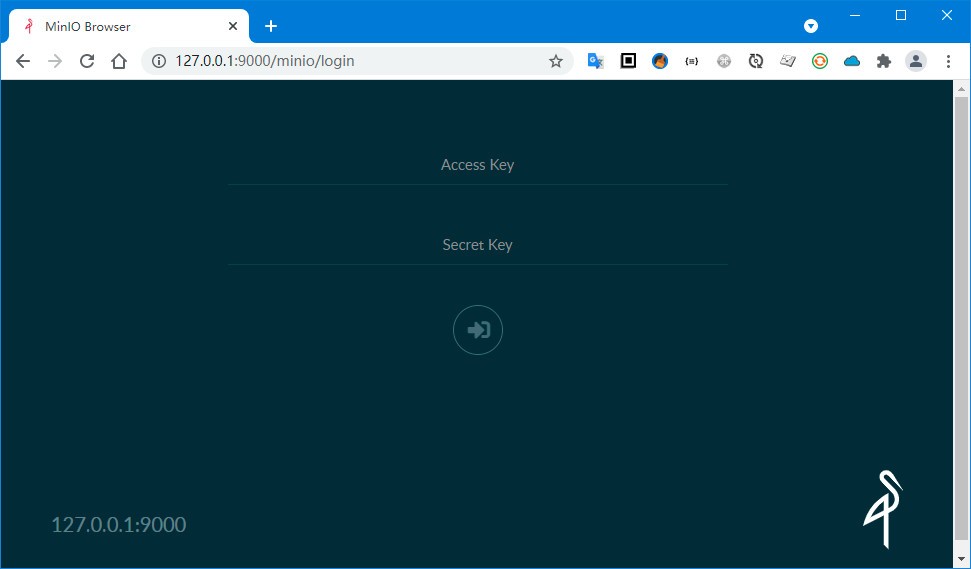
在 Access Key 和 Secret Key 输入框中均输入 minioadmin,登陆 MinIO。如下图:
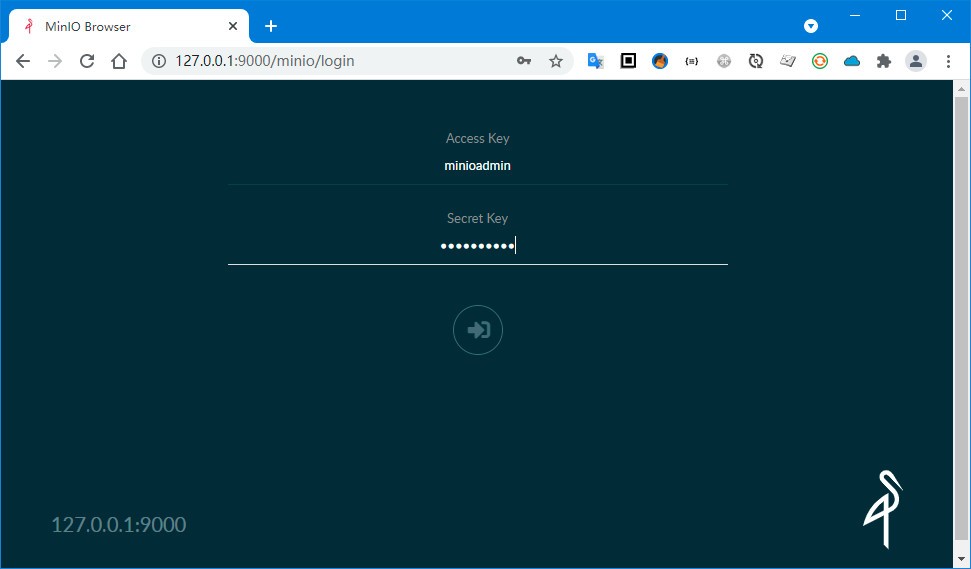
MinIO 主界面如下图:
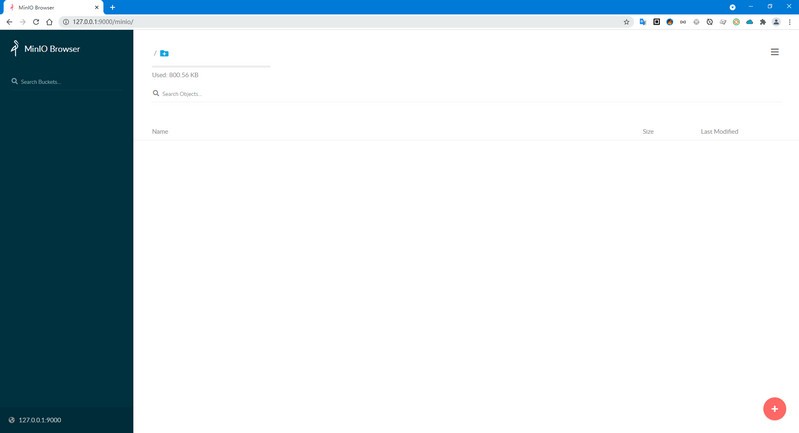
minio广告位
上传文件到 MinIO
到这里,MinIO 服务已经启动成功,我们试着上传文件到 MinIO。点击右下角的“+”按钮,在弹出的按钮中选择第二个按钮,去创建一个桶。如下图:
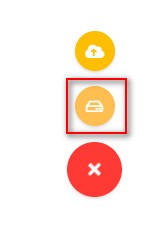
输入桶的名称:
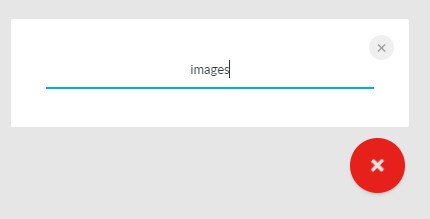
注意:这里的桶姑且认为就是一个分类,例如:创建 images 桶,用来存放图片。即给文件分类存放。
输入完桶名称后回车即可创建桶,效果如下图:

此时,images 桶中没有任何文件。再次点击右下角的“+”按钮。选择第一个按钮,上传文件到 images 桶中,如下图:
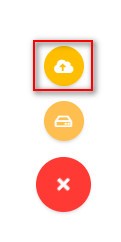
选择图片文件,如下图:
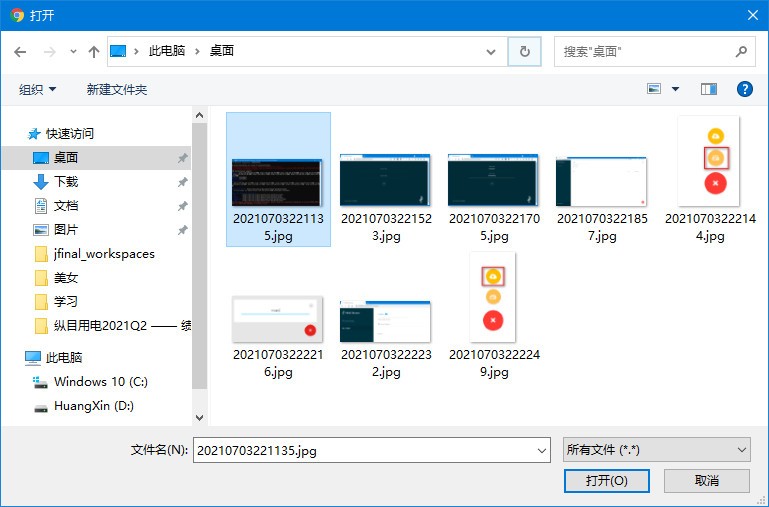
图片上传成功的效果图如下:
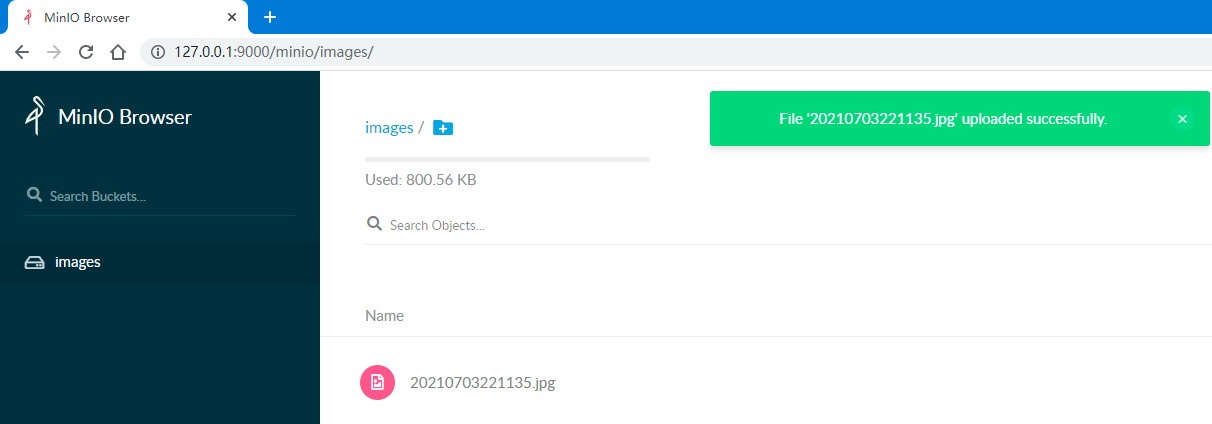
到这里我们快速体验了 MinIO 的简单用法,MinIO 的高级用法将娓娓道来。

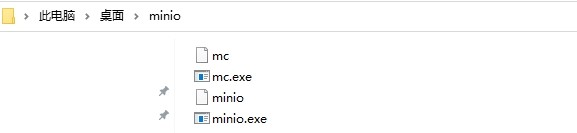
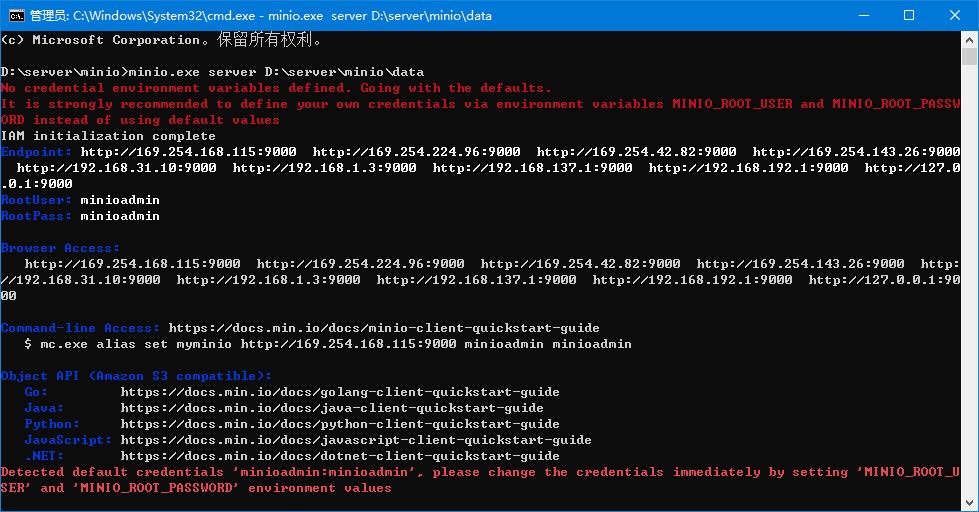
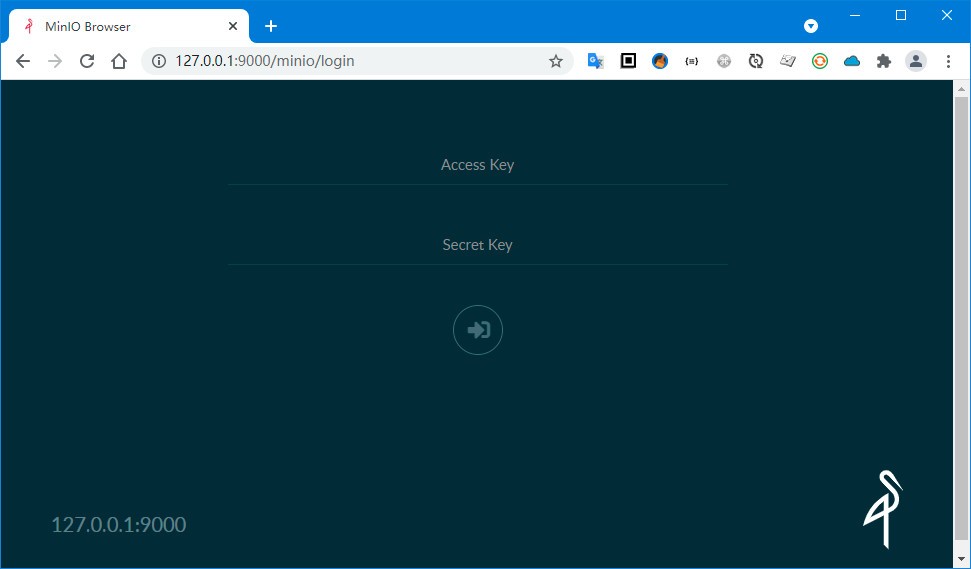
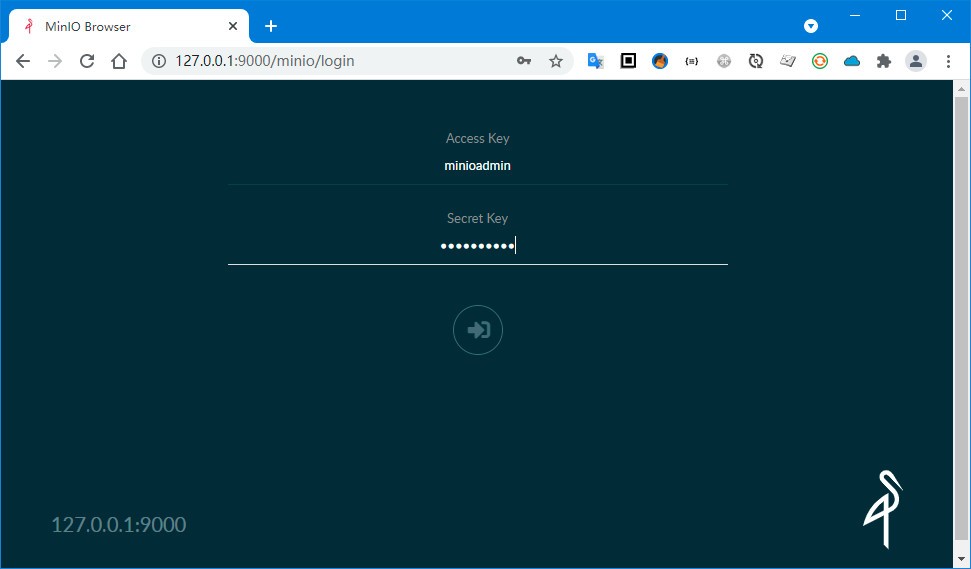
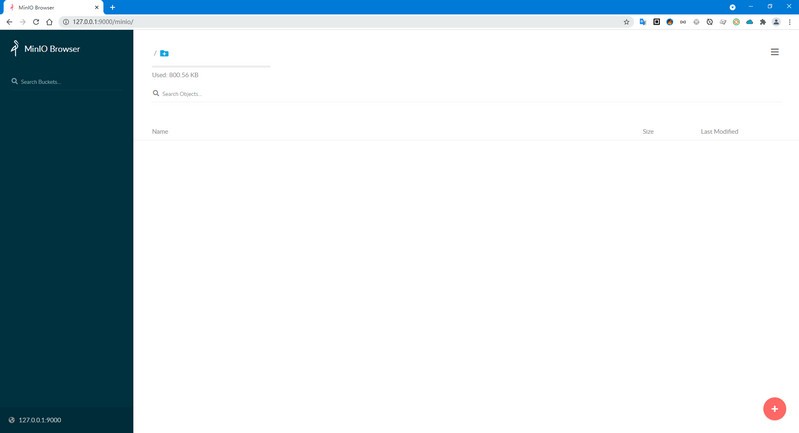
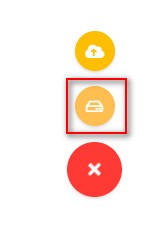
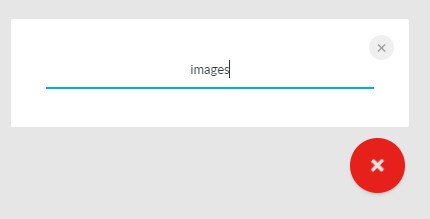

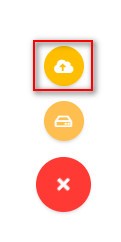
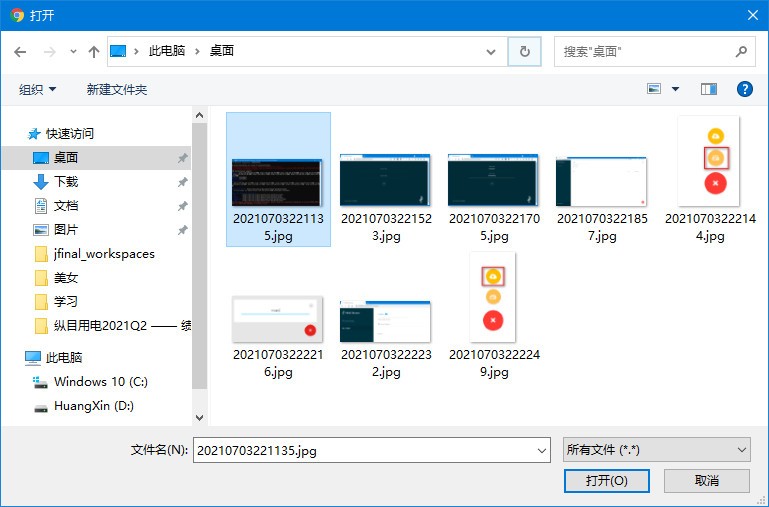
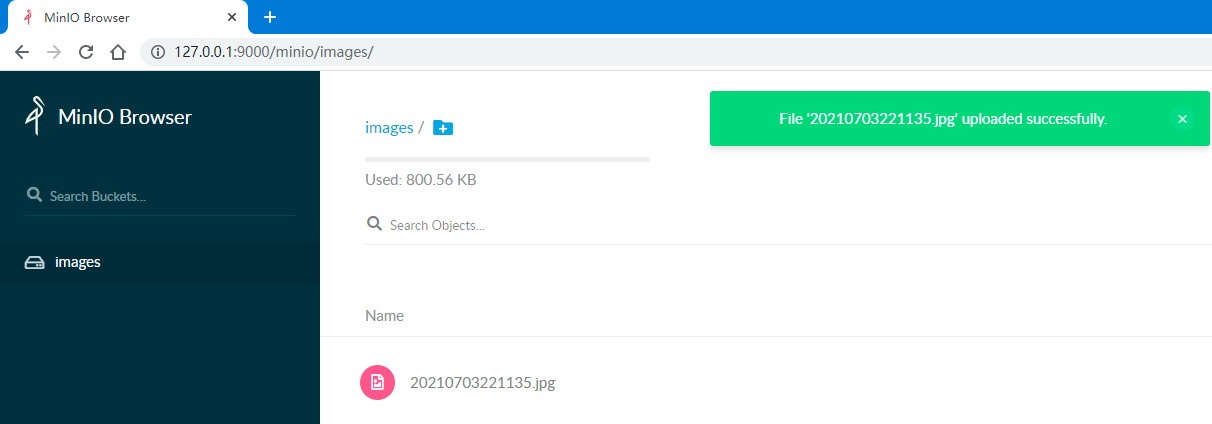


linux 按官网启动读取不到 ~/.bashrc 的环境变量 用户和密码,是怎么回事 啊
试着将用户和密码配置在全局的 .bashrc 文件中